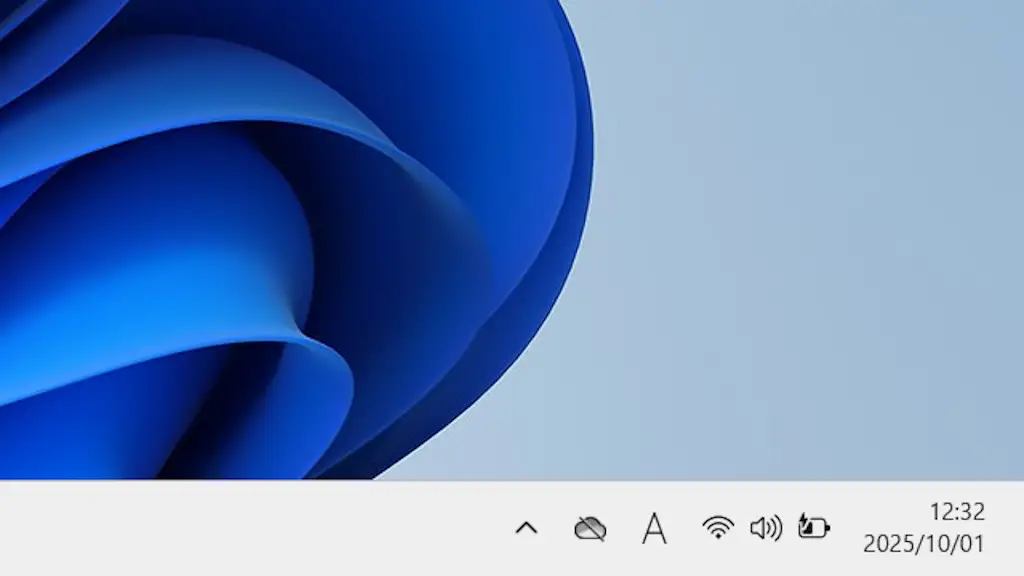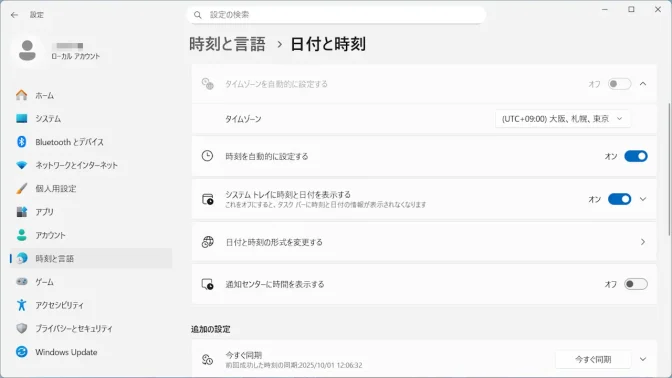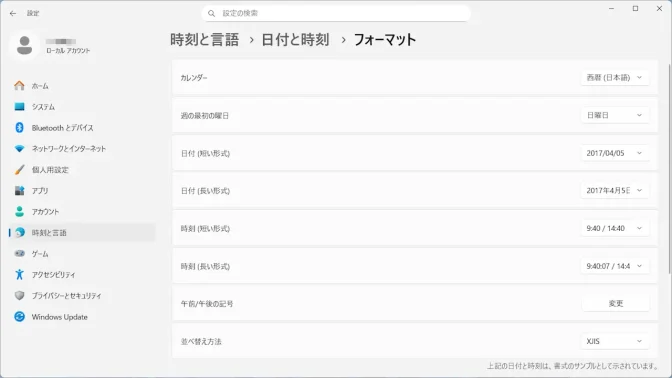Windows 11のタスクバーには【日付】や【時刻】が表示されていますが、表示の形式(フォーマット)は[25/09/01][25/9/1]や[09:01][9:01][午前 9:01]など複数のフォーマットから選択できます。
選択できる形式
画面の右下に表示されている日付/時刻のデフォルトは、2025/09/01/9:01となっています。
日付は25/09/01/2025/9/1/2025-09-01など、時刻は09:01/午前 9:01/午前 09:01などから選択できます。
このような表示のしかたをWindowsでは形式やフォーマットと呼んでおり、設定の日付と時刻の形式を変更するで選択できます。
ただし、日付に曜日を表示したり時刻に秒を表示するには別の設定が必要です。
日付と時刻の形式を変更する手順
設定の時刻と言語より日付と時刻をクリックします。
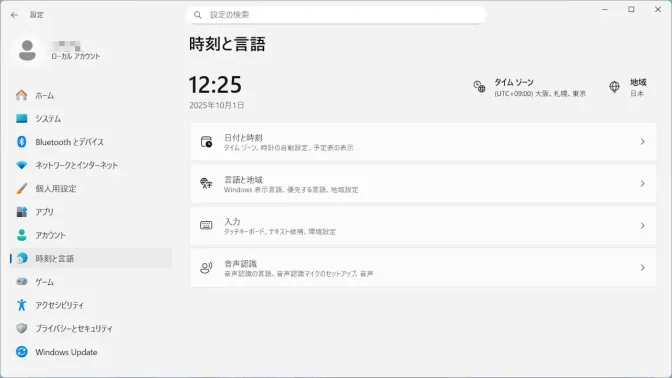
フォーマットより日付(短い形式)/時刻(短い形式)などを変更します。
秒などを表示している場合は時刻(長い形式)を変更します。
日付と時刻の形式を変更するやり方は以上です。